নাচে সেরা বলিউডের ১০ অভিনেত্রী | Top Bollywood Actresses As Best Dancers
সুচিপত্র:
- গুগল কিপ বনাম ওয়ান্ডারলিস্ট: কে জিতবে এবং কেন
- উইন্ডোজের জন্য ওয়ান্ডারলিস্টে পুনরাবৃত্ত কাজগুলি কীভাবে তৈরি করবেন
- ওয়ানর্ডলিস্ট পুনরাবৃত্তিমূলক কার্য সীমাবদ্ধতা
- #reminder
- অ্যান্ড্রয়েড এবং আইওএসের জন্য ওয়ান্ডারলিস্টে পুনরাবৃত্তিপূর্ণ কার্যগুলি কীভাবে তৈরি করবেন Create
- ওয়ান্ডারলিস্টে সাব-টাস্ক কীভাবে তৈরি করবেন
- গুগল কীপে আপনার নোটগুলি কীভাবে সংগঠিত করবেন
- করণীয় এবং অনুস্মারকগুলির মনোবিজ্ঞান
আপনার কাজের পরিকল্পনা করা আপনার উত্পাদনশীলতার জন্য বিস্ময়কর ভূমিকা পালন করে। তবে, দিনের জন্য সমস্ত কাজের একটি মানসিক নোট রাখা কার্যকর নাও হতে পারে। ওয়ান্ডারলিস্টের মতো সরঞ্জামগুলি নাটকটিতে আসে। এই সরঞ্জামগুলি আপনাকে অনুস্মারক এবং করণীয় তালিকাগুলি এবং একই সাথে তৈরি করতে দেয়। এছাড়াও, আপনার সহযোগী ব্যবহারকারীরা গ্রুপ কার্যগুলিতে সহযোগিতা করতে চিম ইন করতে পারেন।

আপনি যদি প্রতিদিন আপনার তালিকাগুলিতে একই কাজগুলি প্রবেশ করেন? এটি বেশ ক্লান্তিকর কাজ হবে। ধন্যবাদ, ওয়ান্ডারলিস্ট আপনাকে আপনার প্রতিদিনের কাজের জন্য পুনরাবৃত্ত কাজগুলি তৈরি করতে দেয় এবং তার উপরে, আপনার সমস্ত সংযুক্ত ডিভাইসগুলিতে একই সিঙ্ক করে।
আজকের এই পোস্টে, আমরা উইন্ডোজ 10, আইওএস এবং অ্যান্ড্রয়েডে ওয়ান্ডারলিস্টে পুনরাবৃত্ত কাজগুলি কীভাবে তৈরি করব তা দেখতে পাব।
গাইডিং টেক-এও রয়েছে

গুগল কিপ বনাম ওয়ান্ডারলিস্ট: কে জিতবে এবং কেন
উইন্ডোজের জন্য ওয়ান্ডারলিস্টে পুনরাবৃত্ত কাজগুলি কীভাবে তৈরি করবেন
ওয়ান্ডারলিস্ট সম্পর্কে ভাল বিষয় হ'ল আপনি প্রতিদিন (বা সপ্তাহে) পুনরাবৃত্তি করার জন্য একটি নতুন টাস্ক যুক্ত করতে পারেন বা আপনি এই পরিবর্তনটি সামঞ্জস্য করতে কোনও পুরানো টাস্কটিকে সামঞ্জস্য করতে বেছে নিতে পারেন।
পদক্ষেপ 1: বাম ফলক থেকে একটি তালিকা নির্বাচন করুন এবং শীর্ষে একটি করণীয় বারে ক্লিক করুন। নতুন টাস্ক যুক্ত করুন এবং এন্টার টিপুন।

পদক্ষেপ 2: এখন, নতুন তৈরি করাতে আলতো চাপুন এবং ডানদিকে ডানদিকে সেট তারিখ এবং অনুস্মারক বিকল্পটি নির্বাচন করুন। একটি তারিখ চয়ন করুন।

একটি নির্দিষ্ট সময় নির্ধারণ করতে 'আমাকে স্মরণ করিয়ে দিন …' বলার বিকল্পটিতে আলতো চাপুন। অন্যথায়, এটি তৈরির তারিখ থেকে +1 ঘন্টা ডিফল্ট সময় নেবে।
পদক্ষেপ 3: পরবর্তী, কখনও পুনরাবৃত্তি বিকল্পটি চাপুন এবং ড্রপডাউন থেকে একটি মান নির্বাচন করুন। বর্তমানে ওয়ান্ডারলিস্ট আপনাকে চারটি বিকল্প দেয় - দৈনিক, সাপ্তাহিক, মাসিক বা বার্ষিক।

আপনাকে যা করতে হবে তা হ'ল বিকল্পগুলির মধ্যে একটি বেছে নেওয়া এবং এটি সম্পর্কে এটি। একবার টাস্কটি তৈরি হয়ে গেলে, আপনি এটি হোমের পৃষ্ঠাতে তারিখের পাশের একটি ছোট্ট পুনরাবৃত্তি আইকনটি দেখতে সক্ষম হবেন।

যখন অনুস্মারকটির সময় উপস্থিত হবে, কেবলমাত্র কার্যটি বন্ধ করে দিন এবং আপনি পরবর্তী তারিখের জন্য একটি নতুন সেট দেখতে পাবেন see
একইভাবে, পুরানো কাজগুলির জন্য, এটি খুলতে কোনও টাস্কে ক্লিক করুন। এরপরে, কখনই পুনরাবৃত্তি হবে না বলে কার্ডটিতে ক্লিক করুন এবং আপনি যে ফ্রিক্যোয়েন্সিটি টাস্কটি পুনরাবৃত্তি করতে চান তা চয়ন করুন।
যখনই আপনি ঘন ঘন ঘটনাকে থামিয়ে দেওয়ার মতো বোধ করেন, এটিকে কখনই পুনরাবৃত্তি করুন না।
ওয়ানর্ডলিস্ট পুনরাবৃত্তিমূলক কার্য সীমাবদ্ধতা
যদিও ওয়ান্ডারলিস্টের পুনরাবৃত্ত কাজগুলি আপনাকে নোট, ফাইল এবং মন্তব্য যুক্ত করতে দেয় তবে এই সামান্য বৈশিষ্ট্যটি সীমাবদ্ধতা ছাড়াই নয়।
একটির জন্য, ডিফল্ট পুনরাবৃত্তি প্যাটার্ন এক। উদাহরণস্বরূপ, আপনি প্রতি দুই সপ্তাহ বা প্রতি তিন মাসে একটি কাজ পুনরাবৃত্তি করতে পারবেন না। উইন্ডোজ অ্যাপ্লিকেশনটি ডিফল্টরূপে যা দেয় তা আপনাকে করতে হবে।
দ্বিতীয়ত, আপনি কোনও সংযুক্তি যুক্ত করলেও, আপনি এটিকে টাস্কের সাথে পুনরাবৃত্তি করতে পারবেন না। এটি পরীক্ষা করে নেওয়ার জন্য আপনাকে পিতামাতার কাজে যেতে হবে।
গাইডিং টেক-এও রয়েছে
#reminder
আমাদের অনুস্মারক নিবন্ধ পৃষ্ঠা দেখতে এখানে ক্লিক করুনঅ্যান্ড্রয়েড এবং আইওএসের জন্য ওয়ান্ডারলিস্টে পুনরাবৃত্তিপূর্ণ কার্যগুলি কীভাবে তৈরি করবেন Create
অ্যান্ড্রয়েড এবং আইওএসের জন্য ওয়ান্ডারলিস্ট অ্যাপ্লিকেশনটির একটি ঝরঝরে ইন্টারফেস রয়েছে যেখানে পুনরাবৃত্ত টাস্ক তৈরি করা পার্কে হাঁটা। আইফোন অ্যাপ্লিকেশনটির ফ্যাকাশে বর্ণের তুলনায় রঙিন ইন্টারফেসের জন্য আমি অ্যান্ড্রয়েড অ্যাপটি পছন্দ করি।
পদক্ষেপ 1: অ্যাপ্লিকেশনটি খুলুন, একটি করণীয় বাক্সে আলতো চাপুন এবং টাস্কের নাম দিন।

পদক্ষেপ 2: তারিখটি যুক্ত করতে তারিখ এবং অনুস্মারকগুলি নির্বাচন করুন। এরপরে, সময়টি প্রবেশ করতে বেল আইকনে আলতো চাপুন। এখন, আপনি বেশ কিছু সময়ের প্রিসেটগুলি দেখতে পাবেন, এটি এমন একটি বিষয় যা আমাকে স্ট্যান্ডার্ড উইন্ডোজ অ্যাপ্লিকেশনটিতে ফোন অ্যাপটিকে ভালবাসে।


তবে সেই প্রিসেটগুলি যদি আপনার মনে মনে না থাকে তবে আপনার নিজের একটি সময় প্রবেশ করতে কাস্টমটিতে আলতো চাপুন।
পদক্ষেপ 3: কখনই পুনরাবৃত্তি করুন এ আলতো চাপুন এবং একটি ফ্রিকোয়েন্সি বাছুন। মোবাইল অ্যাপ্লিকেশনটি ব্যবহার করার আরেকটি সুবিধা হ'ল এটি আপনাকে উইন্ডোজ অ্যাপ্লিকেশনটির বিপরীতে (আপনি এটি সঠিকভাবে অনুমান করেছেন!) এর বিপরীতে আপনার কাজগুলির পুনরাবৃত্তি করতে একটি কাস্টম ফ্রিক্যোয়েন্সি যুক্ত করতে দেয়।


সুতরাং, আপনি যদি প্রতি 3 সপ্তাহ বা 2 মাসের মধ্যে কোনও কাজের পুনরাবৃত্তি করতে চান তবে মোবাইল অ্যাপের মাধ্যমে এটি সম্ভব। একবার আপনি সমস্ত প্রাসঙ্গিক বিশদ লিখুন, কেবল সংরক্ষণ বোতাম টিপুন।
ওয়ান্ডারলিস্টে সাব-টাস্ক কীভাবে তৈরি করবেন
ওয়ান্ডারলিস্ট সাবটাস্কগুলি বা নেস্টেড টাস্কগুলি তৈরি ও পরিচালনা করার বিকল্পও সরবরাহ করে। এগুলি গুগল টাস্কগুলির মতো বৈশিষ্ট্য সমৃদ্ধ নয়, তবে তারা আপনার কাজটি সম্পন্ন করে।
আপনাকে যা করতে হবে তা হ'ল পুরাতন করণীয় খুলুন (বা একটি নতুন তৈরি করুন) এবং বিস্তারিত ভিউ খুলতে তার উপর ডাবল ক্লিক করুন। একটি সাবটাস্ক যুক্ত করতে মাউস ফোকাসটি স্থানান্তর করুন, পাঠ্যটি প্রবেশ করুন এবং এন্টার টিপুন। বাকী সাব-টাস্কগুলির জন্য একই কাজ করুন।

উইন্ডোজ অ্যাপে একটি সাবটাস্ক মুছতে, ডান পাশে ছোট ক্রস আইকনে আলতো চাপুন। যদিও আপনার অ্যান্ড্রয়েড বা আইওএস ডিভাইসে, এটি জুড়ে বামদিকে সোয়াইপ করুন এবং জিজ্ঞাসা করার সময় নিশ্চিতকরণ বার্তায় আলতো চাপুন।


তবে আমরা উপরে উল্লিখিত হিসাবে, ওয়ান্ডারলিস্টে সাবটাস্কগুলি একটি সীমাবদ্ধ সীমিত। এটি আপনাকে নোট যোগ করার অনুমতি দেয় না বা এটি আপনাকে এতে ছবি সংযুক্ত করতে দেয় না। এছাড়াও, আপনি হোম পৃষ্ঠায় সাবটাস্কগুলি দেখতে পারবেন না, যদি না আপনি বিশদ ভিউ ফলকটি না খোলেন।
গাইডিং টেক-এও রয়েছে

গুগল কীপে আপনার নোটগুলি কীভাবে সংগঠিত করবেন
করণীয় এবং অনুস্মারকগুলির মনোবিজ্ঞান
ডেভিড অ্যালেন যেমন তাঁর গ্রন্থে বলতে চান, কাজগুলি হয়ে গেছে, আপনার মনের সমস্ত বিশৃঙ্খলা প্রকৃত তালিকার সাথে সূচিবদ্ধ করা আপনাকে কেবল দক্ষ করে তুলবে না তবে মানসিক বোঝাটিকে উল্লেখযোগ্যভাবে হ্রাস করতে সহায়তা করবে।
সুতরাং, পরের বার আপনি উইন্ডারলিস্টে একটি করণীয় তালিকা তৈরি করুন, স্মার্ট গল (বা লোক) হন এবং এটি পুনরাবৃত্তি করে।
পরবর্তী: আপনি কি আপনার অনুস্মারকগুলি ট্র্যাক রাখতে গুগল সহকারী ব্যবহার করেন? যদি হ্যাঁ, স্বল্প স্বরের কারণে এগুলি মিস করবেন না। সহকারীটির অনুস্মারকটির শব্দটি পরিবর্তন করতে নিম্নলিখিত পোস্টটি দেখুন।
বিভাগ এবং তাত্ক্ষণিক কাজগুলি কীভাবে ব্যবহার করবেন; হটমেইলের দুটি নতুন বৈশিষ্ট্য
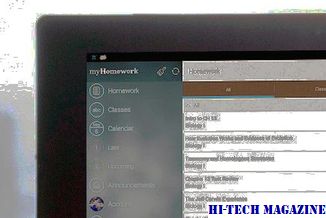
হটমেইল এছাড়াও আরো দুটি নতুন বৈশিষ্ট্য চালু করেছে - তাত্ক্ষণিক পদক্ষেপ এবং বিভাগ। আসুন দেখি কিভাবে আমরা তাদের ব্যবহার করতে পারি।
আইকন তৈরি করুন বা আইকন থেকে আইকন তৈরি করে আইকন তৈরি করুন বা ছবিটি তৈরি করুন

কুইক Any2Ico হল একটি আইকন স্রষ্টা, সৃষ্টিকর্তা এবং কনভার্টার সফ্টওয়্যার। ইমেজ বাইরে ভাল আইকন তৈরি করুন & DLL ফাইল, আইকন বা কোনো সম্পদ থেকে ছবি নিষ্কাশন। কুইক Any2Ico একটি পর্যালোচনা পড়ুন এবং এটি বিনামূল্যে ডাউনলোড করুন।
ডেস্কটপ, অ্যান্ড্রয়েডে গুগল কার্যগুলিতে পুনরাবৃত্ত ইভেন্টগুলি কীভাবে তৈরি করা যায়

গুগল টাস্কগুলিতে পুনরাবৃত্ত ইভেন্টগুলি তৈরি করার ক্ষমতা মিস করেছেন? ঠিক আছে, কার্যকারিতা শেষ পর্যন্ত এখানে। এবং এটি ব্যবহার সম্পর্কে আপনার কীভাবে যাওয়া উচিত তা এখানে।







